Home > Vorlagen speichern oder verwalten (P-touch Library) > Vorlagen mit P-touch Library bearbeiten (Windows)
Vorlagen mit P-touch Library bearbeiten (Windows)
- Starten Sie P-touch Library.
Windows 10/Windows Server 2016/Windows Server 2019:
Klicken Sie auf .
- Windows 8,1/Windows Server 2012/Windows Server 2012 R2:
Klicken Sie auf das Symbol P-touch Library auf dem Bildschirm Apps.
- Windows 7
Klicken Sie auf .
Das Hauptfenster wird angezeigt.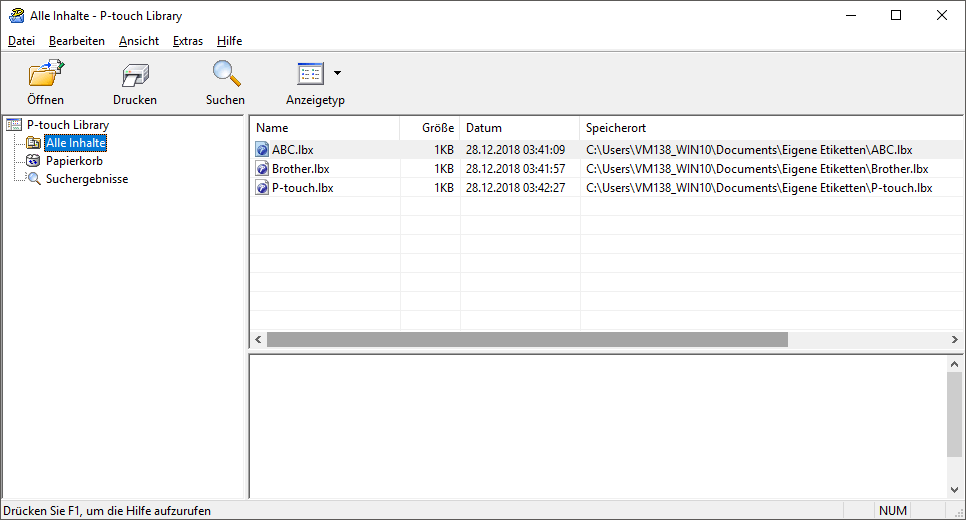
Übersicht über die Symbolleiste
Symbol Name der Schaltfläche Funktion 
Öffnen Öffnet die gewählte Vorlage. 
Drucken Druckt die ausgewählte Vorlage mit dem Drucker.

Suchen Ermöglicht das Suchen nach Vorlagen, die in P-touch Library gespeichert sind. 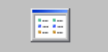
Anzeigetyp Ändert die Art, in der Dateien angezeigt werden. - Wählen Sie die Vorlage aus, die bearbeitet werden soll, und klicken Sie dann auf Öffnen.Das mit der Vorlage verknüpfte Programm wird gestartet, sodass Sie die Vorlage bearbeiten können.
War diese Seite hilfreich?



